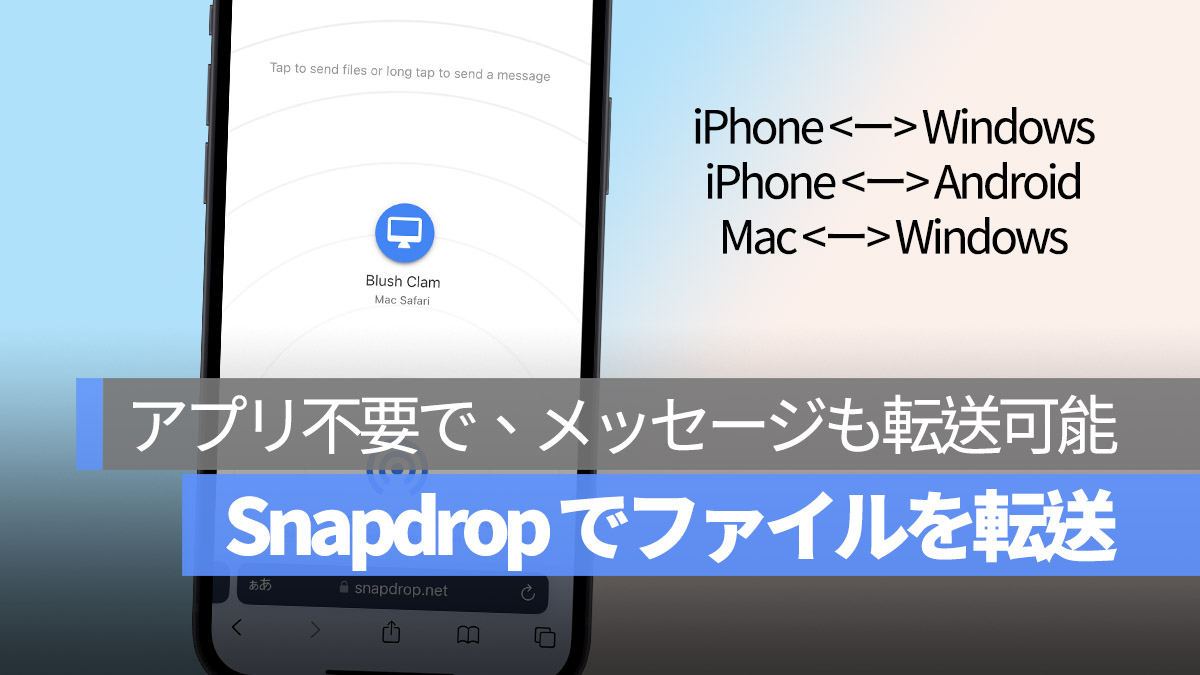
iPhone、Mac、Windows PC の間でファイルや写真、動画を相互に転送する場合、皆さんはどのように行いますか?iPhone と Mac は AirDrop を利用できますが、iPhone と PC、または PC と Mac の場合はどうでしょうか。有線での転送ですか?LINE を使うのですか?それとも、別のアプリをインストールして転送するのですか?
今日は、iPhone、Android スマートフォン、Mac、Windows PC の間で、ファイルや写真を素早く転送する方法として便利なオンラインサービス「Snapdrop」を紹介します。
更に面白いコンテンツを観たい人は、Instagram @applealmondjp と Twitter X @Applealmond1 をフォローしてください!
異なるシステム間でファイルを相互転送する SnapDrop
SnapDrop はオンラインサービスで、Apple の AirDrop に触発されたと開発者は述べています。したがって、SnapDrop を開いた時、インターフェースは Apple の AirDrop に非常に似ています。
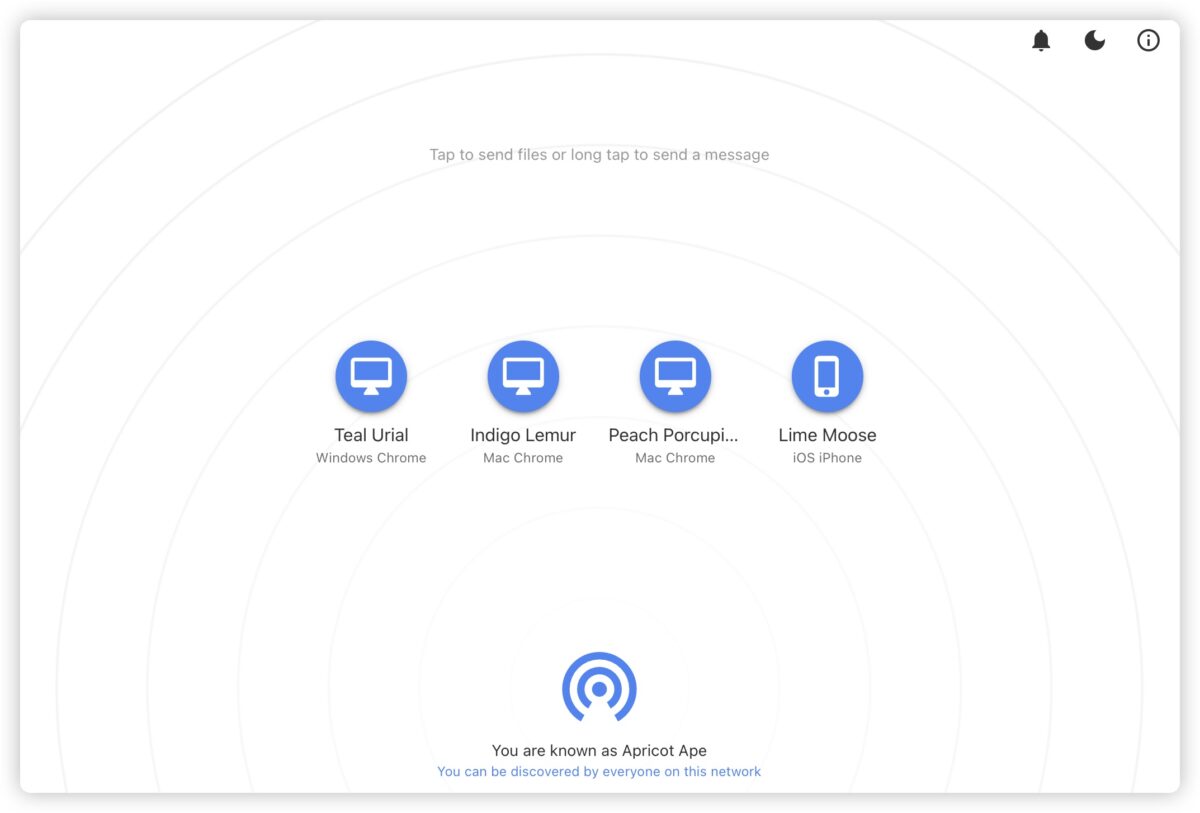
転送したいファイルを持つデバイスで SnapDrop を開く
SnapDrop はインターネット経由で動作します。例えば、Windows PC から iPhone に写真をアップロードしたい場合、Windows PC と iPhone の両方のブラウザで SnapDrop.net を開きます。
Windows PC と iPhone が同じネットワークにあれば、SnapDrop のページ上で他のデバイスを認識することができます。
以下は、Windows での表示例です。私の iPhone が見つかりました。
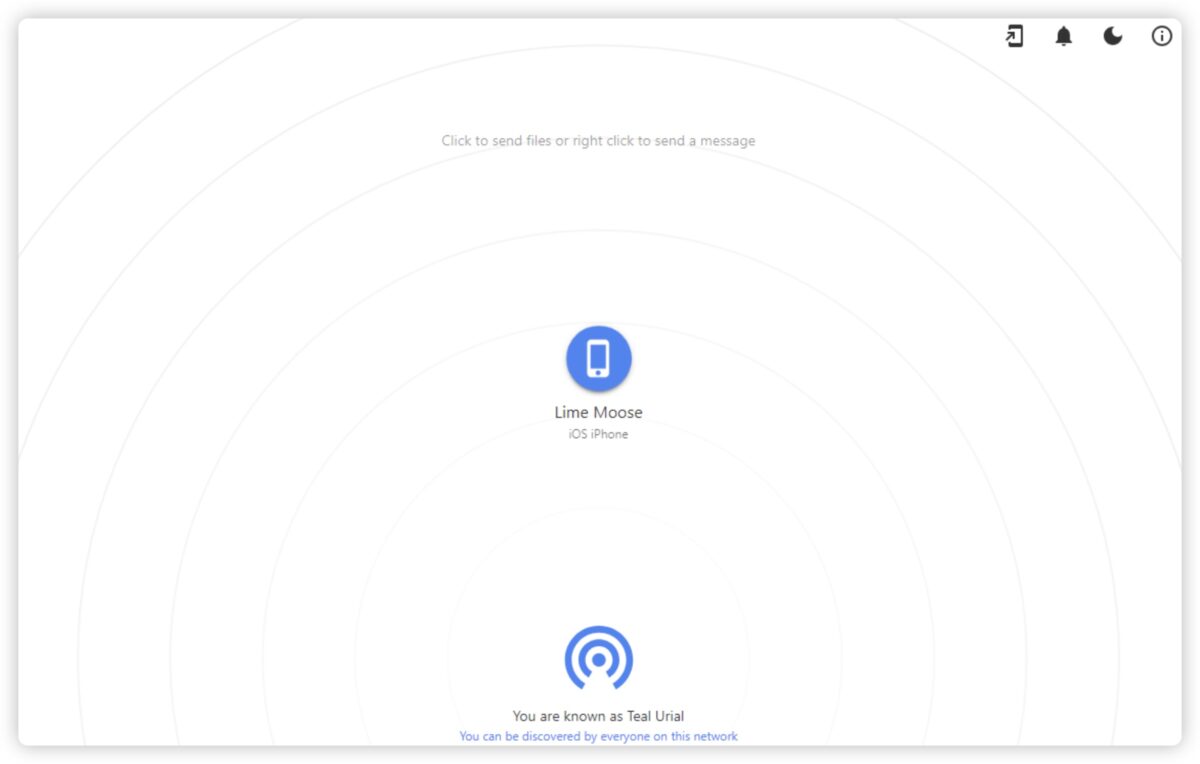
iPhone から見ると、Windows 上で SnapDrop を開いている Chrome ブラウザも見ることができます。
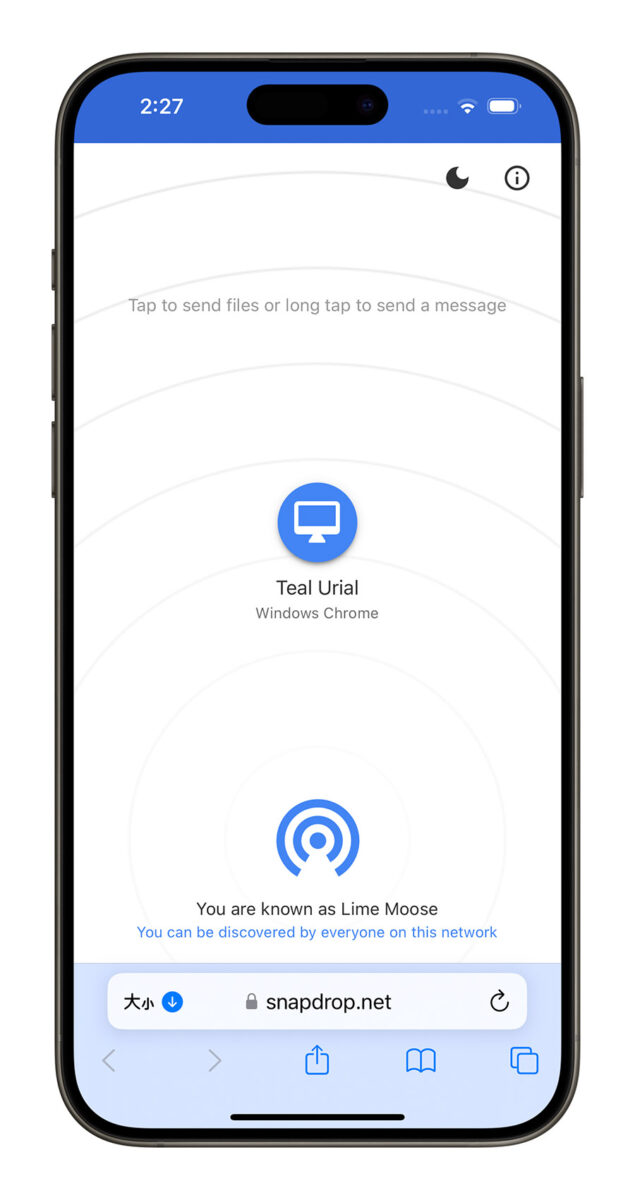
各デバイスには識別のための名前が付けられています。以下は、私の Mac Safari の SnapDrop 名です。
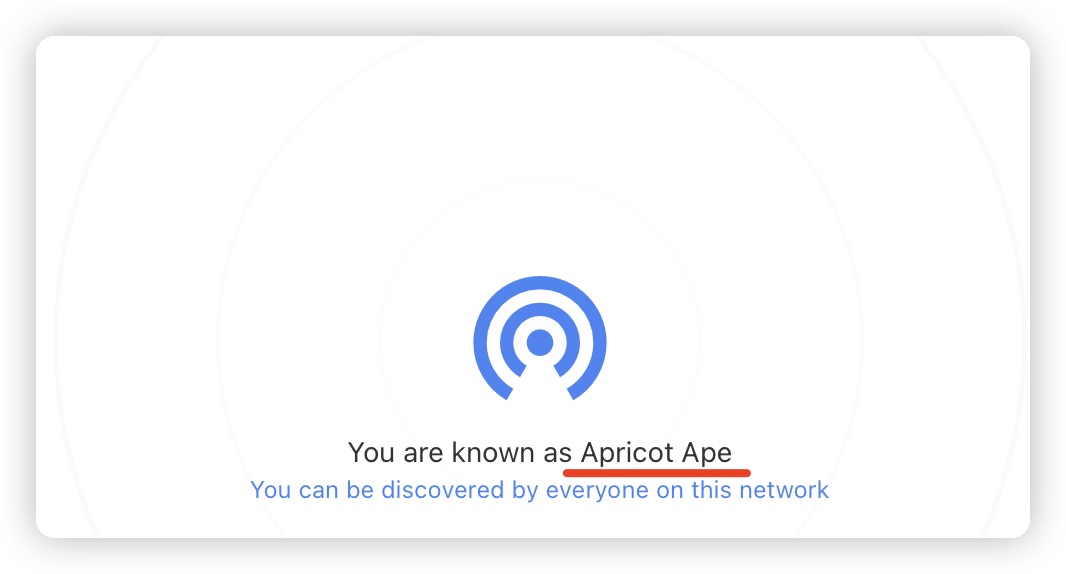
多数のデバイスが同時に SnapDrop を開いている場合、名前によって異なるデバイスを識別することができます。
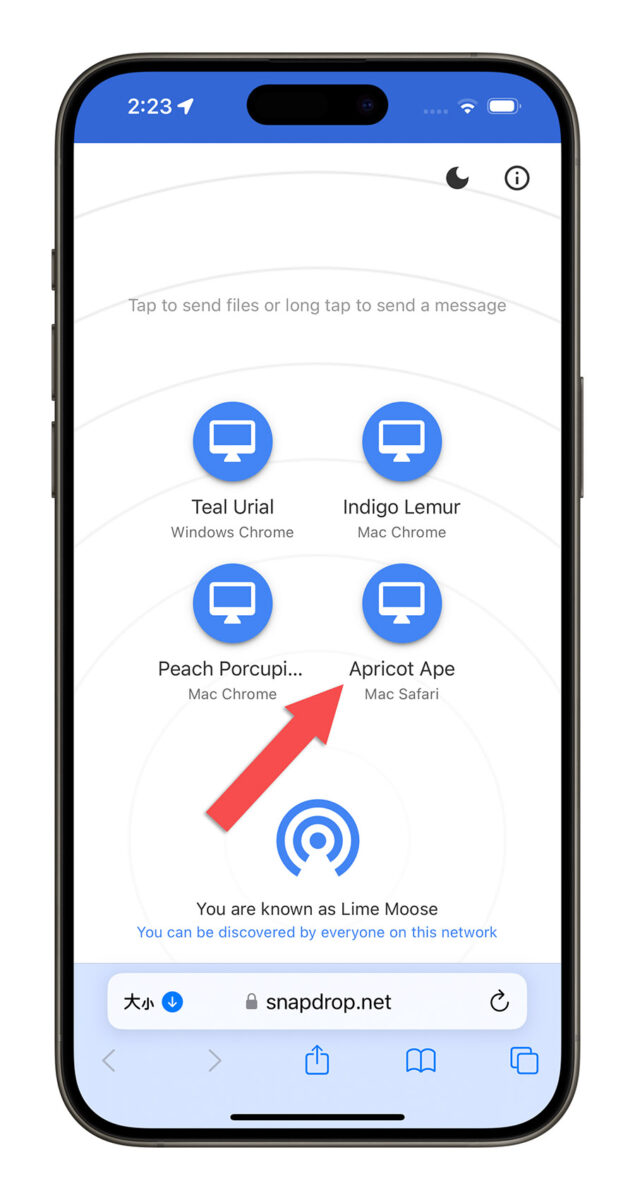
ファイルをドラッグ&ドロップし、転送先のデバイスを選択
次に、Windows PC の写真を iPhone のアイコンにドラッグ&ドロップします。
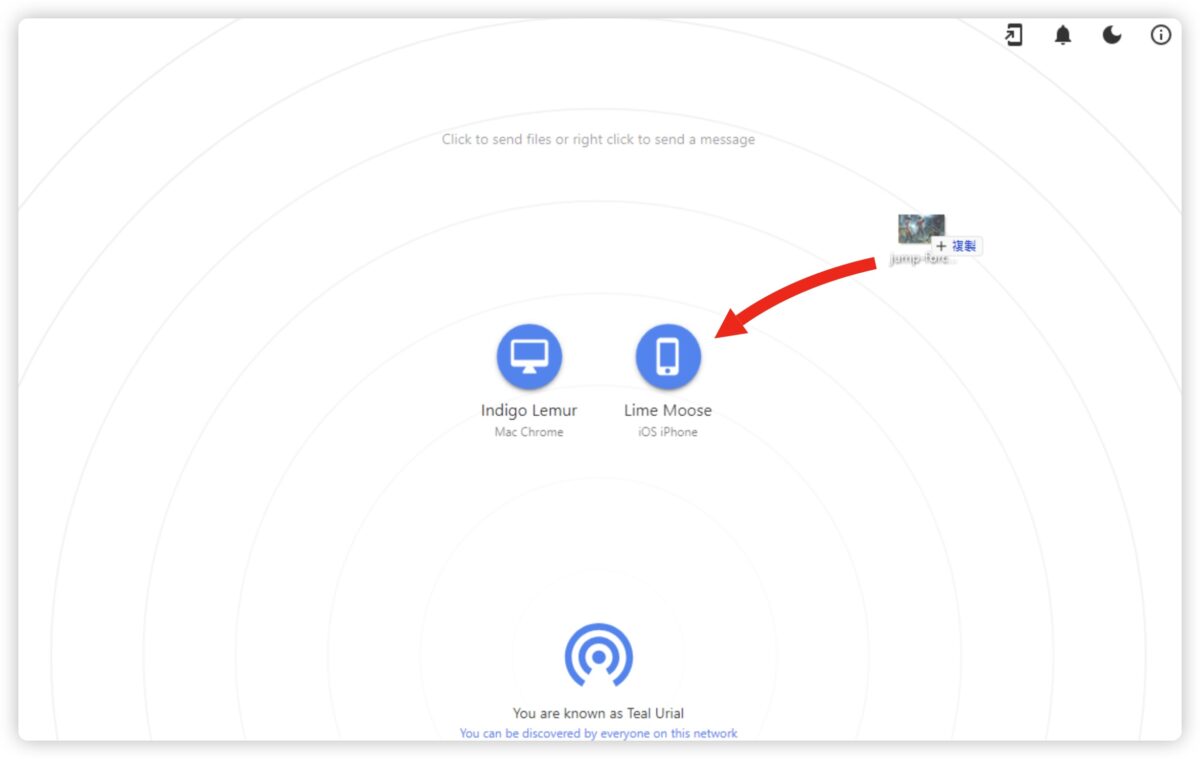
また、転送するファイルのターゲットを直接クリックすることで、送信したいファイルや写真を選択するブラウジングウィンドウが表示されます。

次に、iPhone にファイルが転送されたことが表示されます。[SAVE] を選択すると、「ファイル」アプリ内の「ダウンロード項目」フォルダに写真が保存されます。
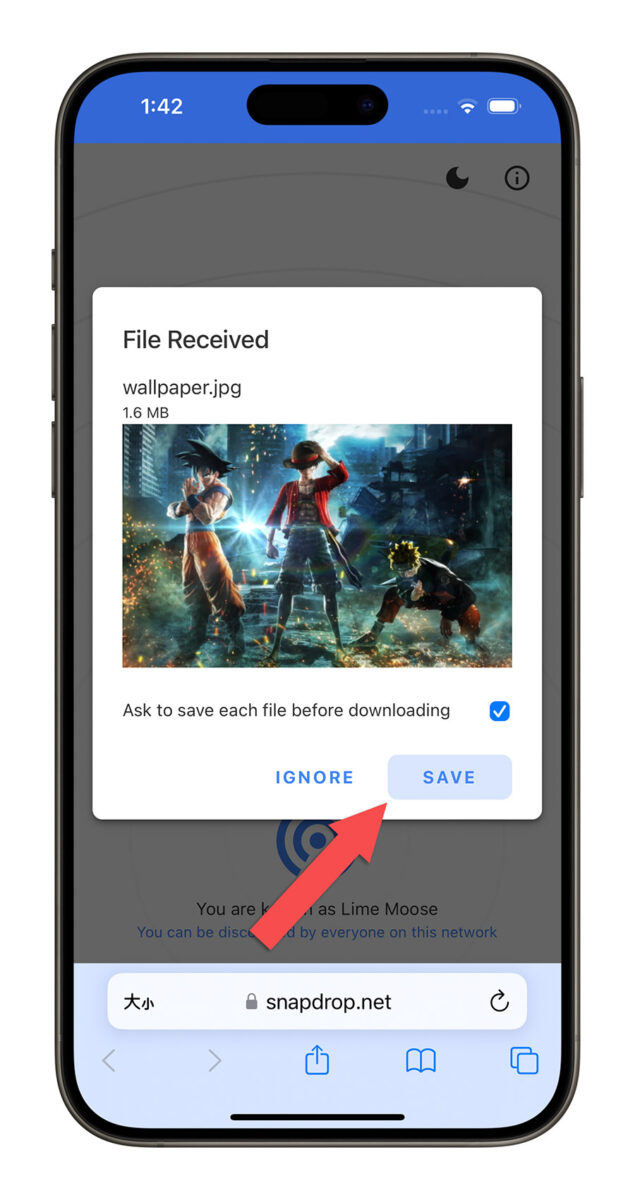
SnapDrop でテキストメッセージも転送可能
もし、テキストメッセージを転送したい場合、iPhoneのテキストをAndroid、Mac、またはPCに移動したい場合、SnapDropを使用して行うことができます。
iPhone上のテキストをMacに転送したい場合、iPhoneのSnapDropページでテキストメッセージを受け取りたいMacのアイコンを長押しします。
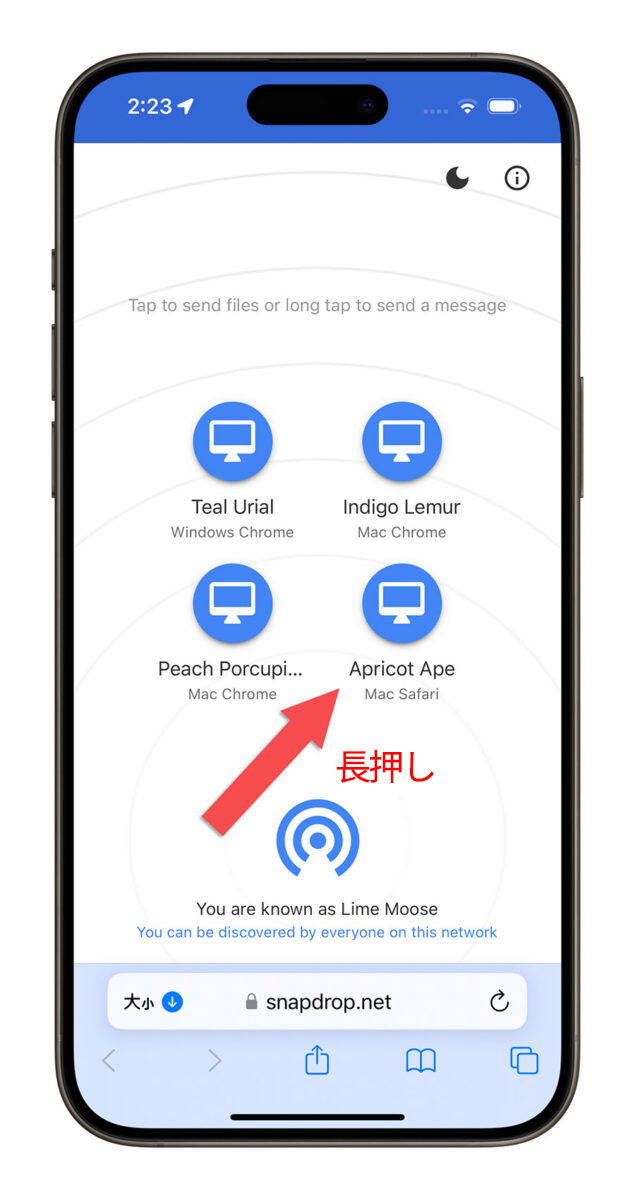
テキスト入力ボックスが表示されるので、そこに送信したい内容を入力またはペーストします。
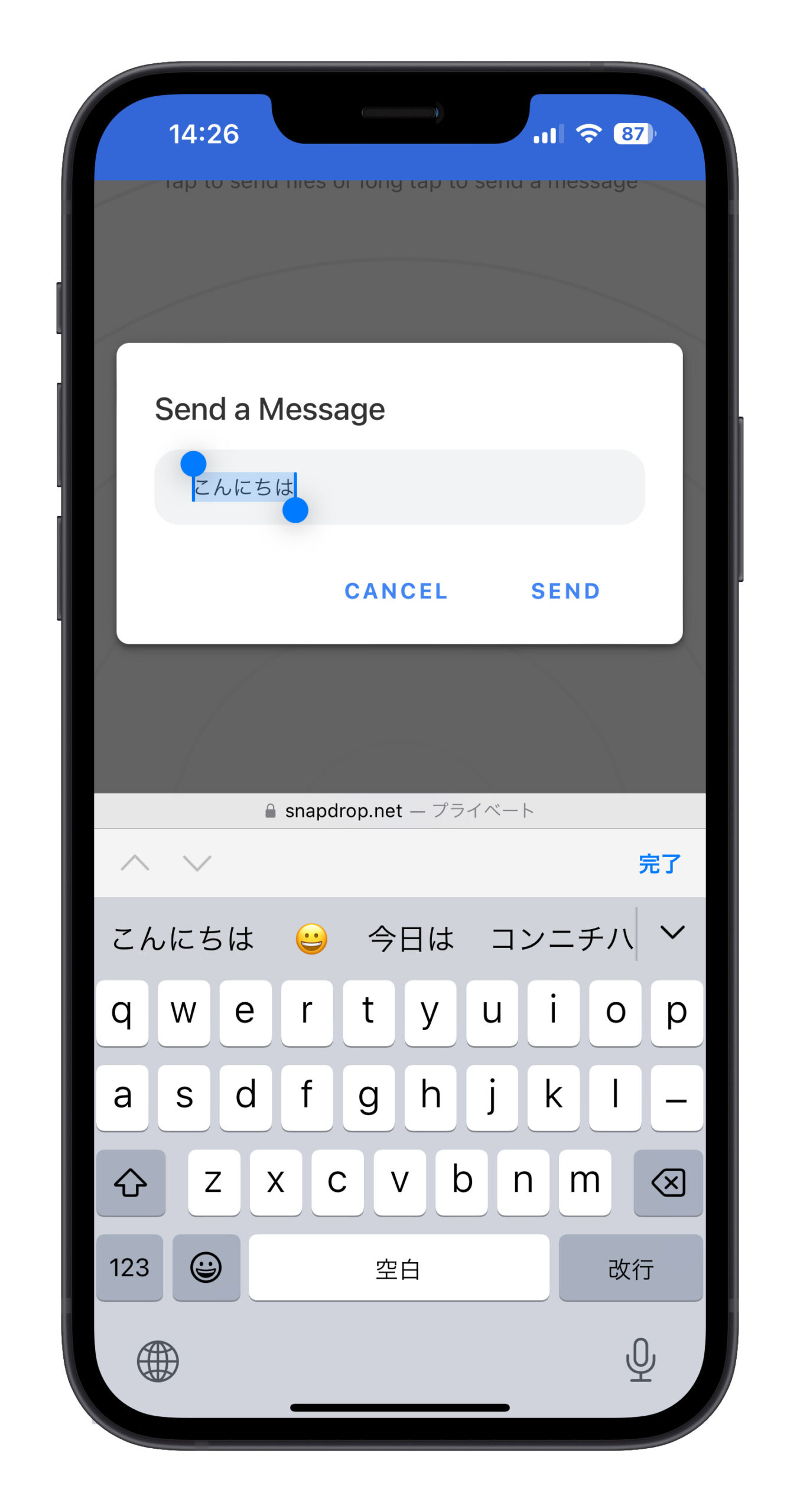
MacのSnapDropページにテキストメッセージが送信されたことが表示されます。[Copy]をクリックして、必要な場所にペーストすることができます。非常に便利です。
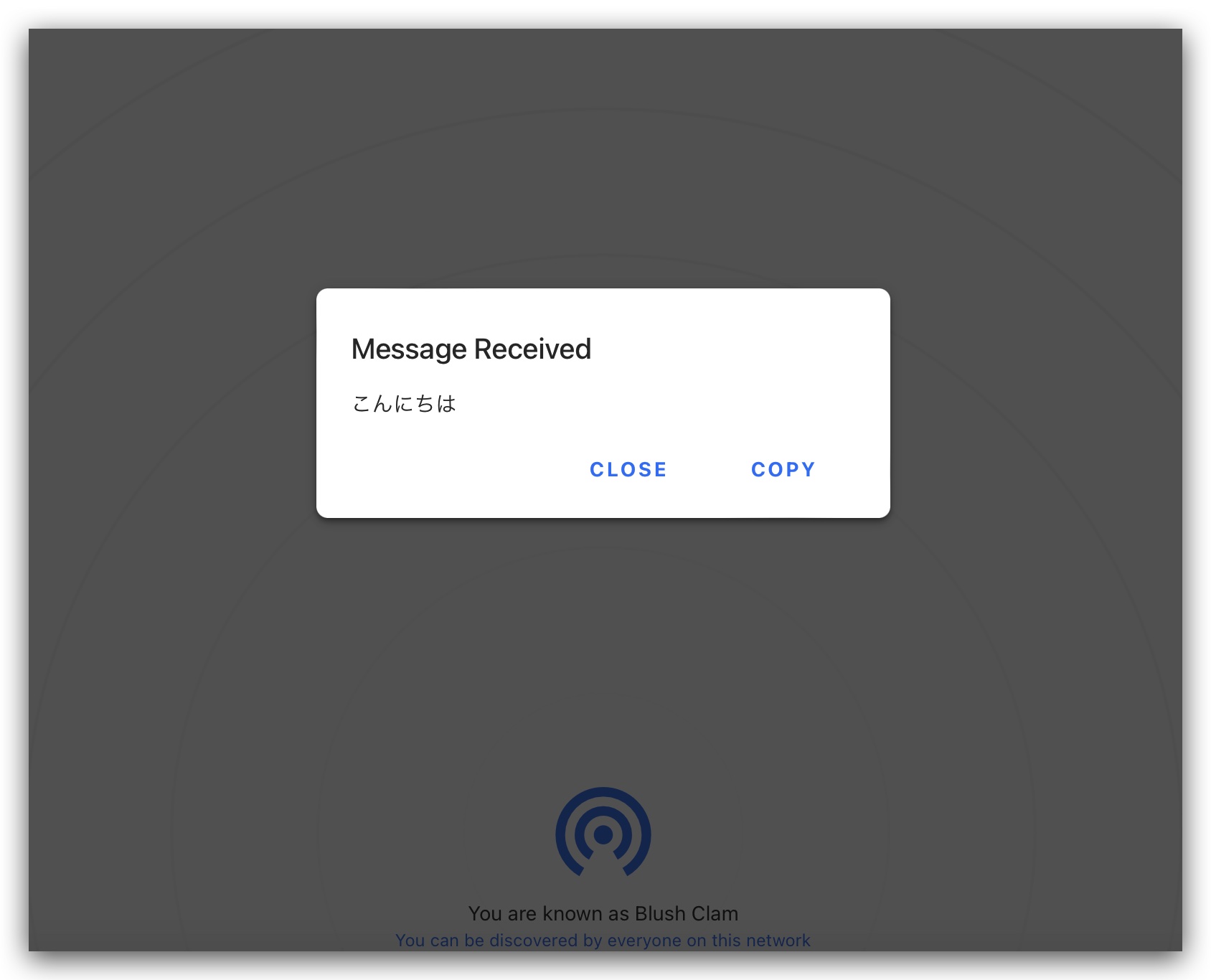
Mac や Windows PC からテキストメッセージを送信する場合、ターゲットデバイスのアイコンを右クリックすると、同じテキスト入力ボックスが表示されます。
SnapDrop の利用時の3つの注意点
SnapDrop を利用する際の、特に注意すべき3つの点を紹介します。
デバイス間は同じネットワークに接続されている必要があります
これは先にも触れましたが、非常に重要なので再度触れます。
したがって、ファイル、写真、動画、またはテキストを相互に転送するデバイスは、同じローカルネットワーク上になければなりません。Wi-Fiを使用している場合、同じWi-Fi名の下にあるかどうかを簡単に確認することができます。
インコグニートモードやプライベートブラウジングも利用可能です
ChromeのインコグニートモードやSafariのプライベートブラウジングを開始しても、他のデバイスでは認識されません。
Safari ではトラッカーから IP アドレスを非表示にする必要があります
Mac の Safari で SnapDrop を開いて他のデバイスを認識しない、または他のデバイスがあなたのMac を認識しない場合、Safari の「プライバシー」設定から IP アドレスを非表示にするオプションをオフにするか、「IP アドレスをトラッカーに非公開」に設定する必要があります。
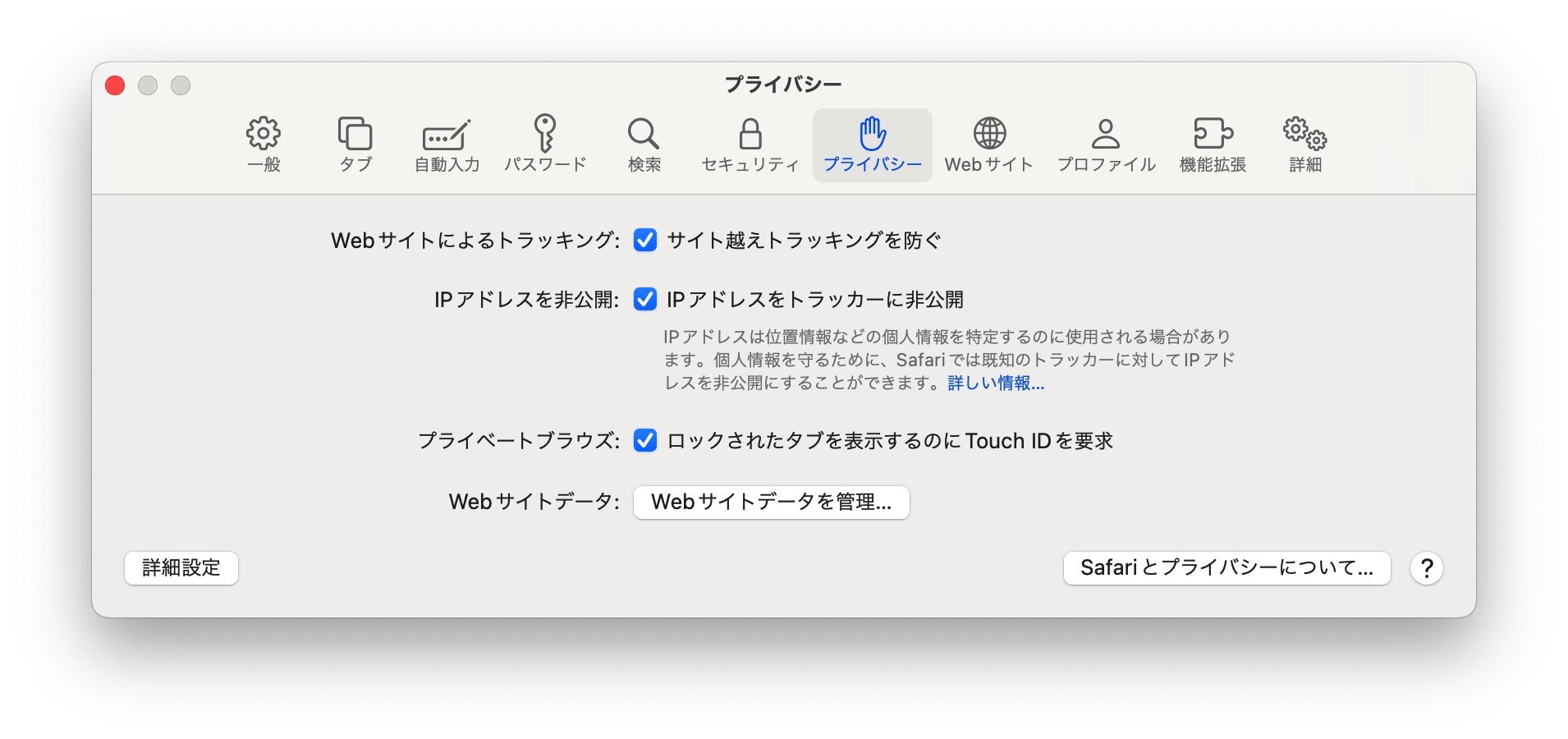
ファイルはサードパーティのサーバーに保存されません
SnapDrop の開発者は、GitHub ページでプライバシーに関する情報を提供しています。全てのファイルはどのサーバーにも保存されません。SnapDrop はクッキーやデータベースも使用していません。
iPhone、Android、Mac、および PC 間での SnapDrop によるファイル転送:まとめ
SnapDrop は非常に便利なツールであり、異なるシステムのデバイス間で簡単にファイル、ドキュメント、写真、またはテキストメッセージを転送することができます。
👉 SnapDrop:こちらをクリック
ブラウザで SnapDrop.net にアクセスして、送信先のデバイスを選択し、転送したいファイルを選ぶだけで、相手はブラウザで受け取ることができます。アプリのインストールは一切不要です。異なるシステム間でファイルを転送する必要がある場合、このツールは非常に役立つでしょう。
更に面白いコンテンツを観たい人は、Instagram @applealmondjp と Twitter X @Applealmond1 をフォローしてください!
